
Η μπαταρία του MacBook είναι κολλημένη στο 80% ακόμη και με το συνημμένο φορτιστή; Η λειτουργία "Βελτιστοποιημένη φόρτιση μπαταριών" της μπαταρίας της Apple "είναι η ευθύνη. Δείτε πώς να φορτίζετε πλήρως το MacBook σας.
Γιατί δεν υπάρχει πλήρης φόρτιση μου;
Τον Ιούνιο του 2020, η Μακός της Apple Catalina 10.15.5 Ενημέρωση εισήγαγε ένα νέο χαρακτηριστικό διαχείρισης της υγείας της μπαταρίας για το Mac εμπνευσμένο από το Βελτιστοποιημένη λειτουργία φόρτισης μπαταρίας στο iPhone , αλλά εφαρμόζεται λίγο διαφορετικά.
Η Apple εισήγαγε το νέο χαρακτηριστικό επειδή δεν είναι καλό για μια μπαταρία ιόντων λιθίου που θα χρεωθεί στο 100% και να παραμείνει σε 100% όλη την ώρα. Εάν είστε κολλημένοι στο 80%, αυτό σημαίνει ότι το νέο χαρακτηριστικό εξοικονόμησης ενέργειας μελετήθηκε το πρότυπο χρήσης σας, χρεώνεται μόνο την μπαταρία σας έως 80% και στη συνέχεια περίμενε. Αυτό το μικρό tweak βοηθά στη βελτίωση της διαδικασίας γήρανσης της μπαταρίας.
Με την Απελευθέρωση του Macos Big Sur , Η Apple μετονομάστηκε σε αυτή τη λειτουργία βελτιστοποίηση της φόρτισης της μπαταρίας και είναι ενεργοποιημένη από προεπιλογή όταν αγοράζετε ένα νέο MacBook με βάση το Silicon Apple.
Εάν δεν σας αρέσει αυτό το χαρακτηριστικό και θα θέλατε να χρεώνετε πάντα το Mac στο 100% -ή μόνο μία φορά (όταν βιάζεστε να ξεκινήσετε να ξεκινήσετε) - έχετε δύο επιλογές.
Force Force MacBook για να φορτίσετε πλήρως από τη γραμμή μενού
Ο ταχύτερος τρόπος για να αναγκάσετε το Mac σας να χρεώνει έως και το 100% είναι να χρησιμοποιήσετε την επιλογή της μπαταρίας στη γραμμή μενού.
Κάντε κλικ στο εικονίδιο της μπαταρίας από την επάνω δεξιά γωνία της οθόνης σας και επιλέξτε την επιλογή "Χρέωση σε πλήρη". Εάν δεν το δείτε, κρατήστε πατημένο το πλήκτρο επιλογής κάνοντας κλικ στο εικονίδιο της μπαταρίας από τη γραμμή μενού.
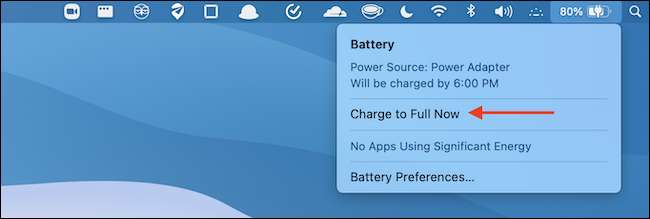
Το MacBook θα αρχίσει τώρα τη φόρτιση και το μενού της μπαταρίας θα εμφανίσει έναν εκτιμώμενο χρόνο μέχρι να χρεωθεί πλήρως.
Προσωρινά ή μόνιμα απενεργοποιήστε τη βελτιστοποιημένη φόρτιση της μπαταρίας
Εάν θέλετε να απενεργοποιήσετε προσωρινά τη βελτιστοποιημένη φόρτιση της μπαταρίας, είναι αρκετά εύκολο να το κάνετε. Εάν χρησιμοποιείτε το MacOS Catalina σε ένα Mac που βασίζεται σε Intel, ανατρέξτε στον οδηγό μας Διαχείριση πληρωμών Διαχείριση μπαταριών για βήματα για την απενεργοποίηση της δυνατότητας .
ΣΧΕΤΙΖΕΤΑΙ ΜΕ: Πώς να απενεργοποιήσετε τη διαχείριση της υγείας της μπαταρίας στο Mac
Εάν χρησιμοποιείτε ένα Apple Silicon MacBook ή ένα MacBook Intel Εκτέλεση MacOS Big Sur, μπορείτε να απενεργοποιήσετε τη βελτιστοποιημένη λειτουργία φόρτισης μπαταρίας για μια μέρα ή μόνιμα.
Για να ξεκινήσετε, κάντε κλικ στο εικονίδιο της Apple στην επάνω αριστερή γωνία της οθόνης και επιλέξτε "Προτιμήσεις συστήματος".

Στις προτιμήσεις του συστήματος, μεταβείτε στην ενότητα "Μπαταρία".
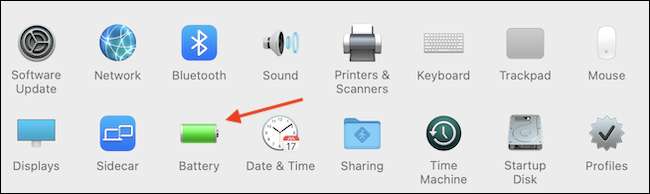
Στην πλαϊνή γραμμή, κάντε κλικ στην επιλογή "Μπαταρία", και, στη συνέχεια, καταργήστε την επιλογή της επιλογής "Βελτιστοποιημένη φόρτιση της μπαταρίας".
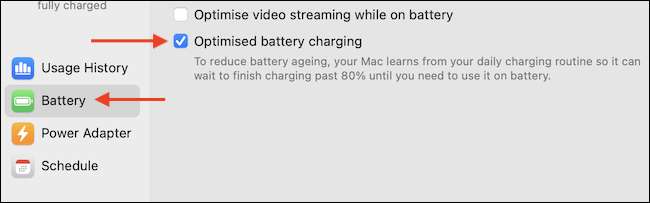
Εάν θέλετε να απενεργοποιήσετε τη λειτουργία μόνο για σήμερα, κάντε κλικ στο κουμπί "Απενεργοποίηση μέχρι αύριο". Για να το απενεργοποιήσετε εντελώς, επιλέξτε "Απενεργοποίηση".
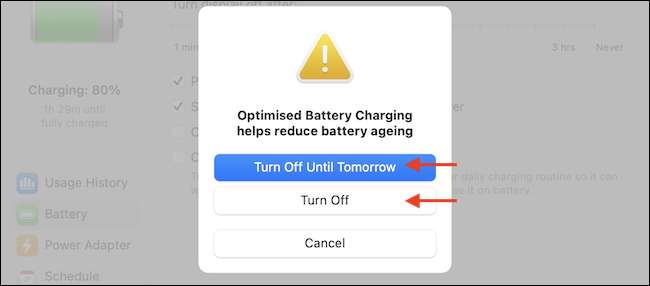
Η βελτιστοποιημένη λειτουργία φόρτισης μπαταρίας θα είναι τώρα απενεργοποιημένη. Το MacBook σας θα αρχίσει να χρεώνει στο 100%.
Τώρα μπορείτε να κάνετε κλικ στο κόκκινο κουμπί "Κλείσιμο" στην επάνω αριστερή γωνία για να εξέλθετε με ασφάλεια τις προτιμήσεις συστήματος.
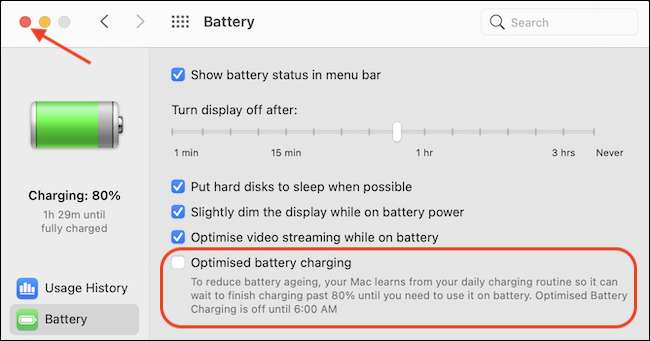
Εάν αλλάξετε ποτέ το μυαλό σας και θέλετε να μετατρέψετε την αυτόματη διαχείριση της μπαταρίας της Apple πίσω, τις προτιμήσεις του συστήματος Revisit & GT; Μπαταρία, επιλέξτε "Μπαταρία" στην πλαϊνή γραμμή και, στη συνέχεια, τοποθετήστε μια επιταγή δίπλα "Βελτιστοποιημένη φόρτιση μπαταρίας". Καλή τύχη!







